创建Windows 10恢复驱动器步骤:
1. 准备好8GB以上的USB磁盘一个,原则上空间越大、读写速度越快越好,如果准备的USB磁盘里面有数据请先行备份,因为在创建复原磁盘的过程中,USB会被重新格式化。
2、将USB连接到电脑后,按下Window键+R键,打开运行窗口,并输入“RecoveryDrive”点击确定。
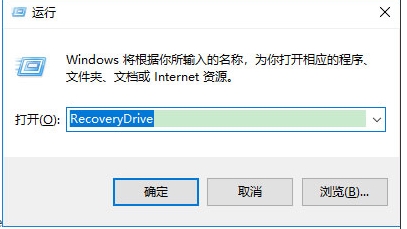
3 在出现的创建界面中,勾选“将系统文件备份到恢复驱动器”,然后点击下一步。
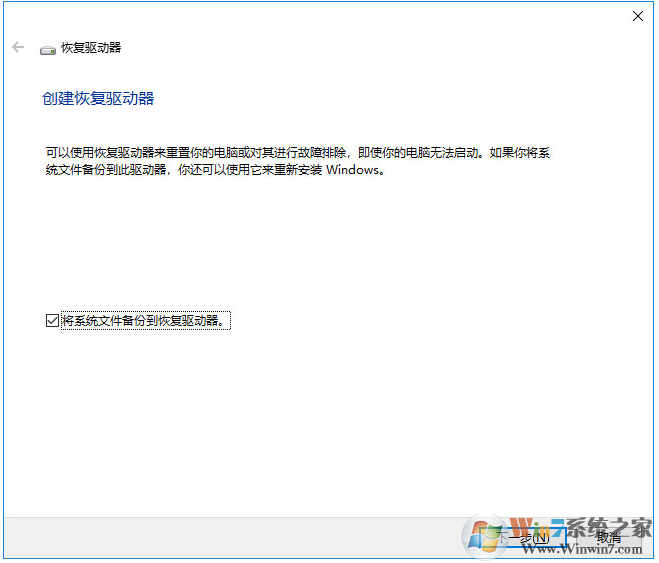
4.选取需要创建的USB,点击下一步继续。
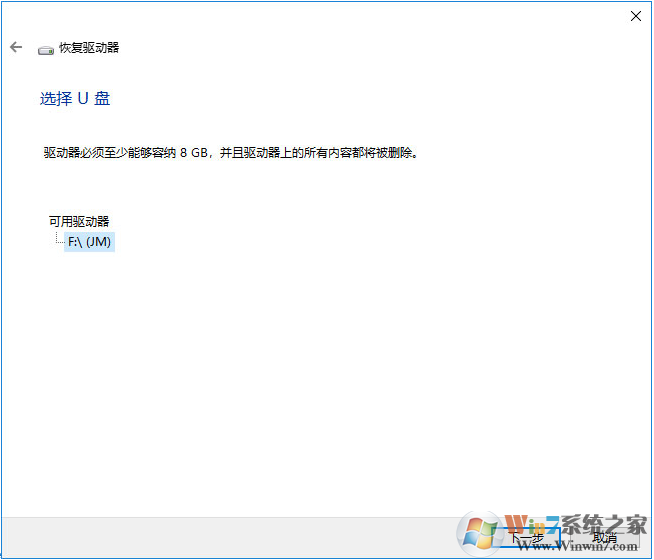
5.再次确认USB内的资料已经备份无误后,点击创建。
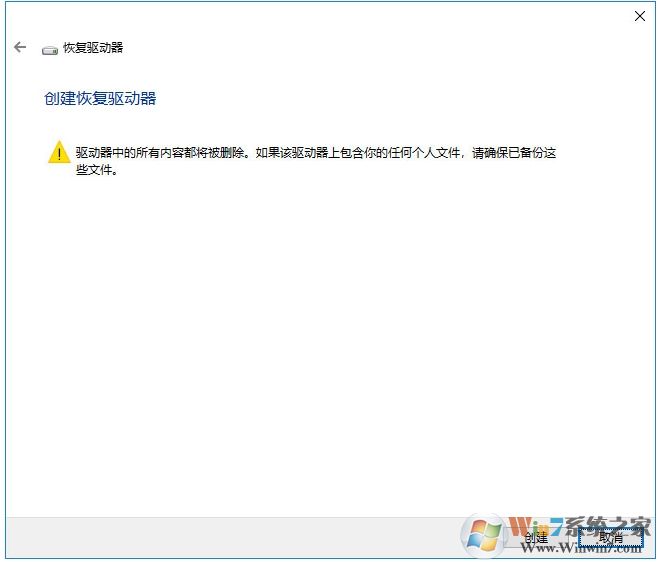
5. 等待复原磁盘创建完成,然后拔出USB妥善保存备用,待系统出现无法正常启动问题时再拿出来进行Windows 10系统修复即可。
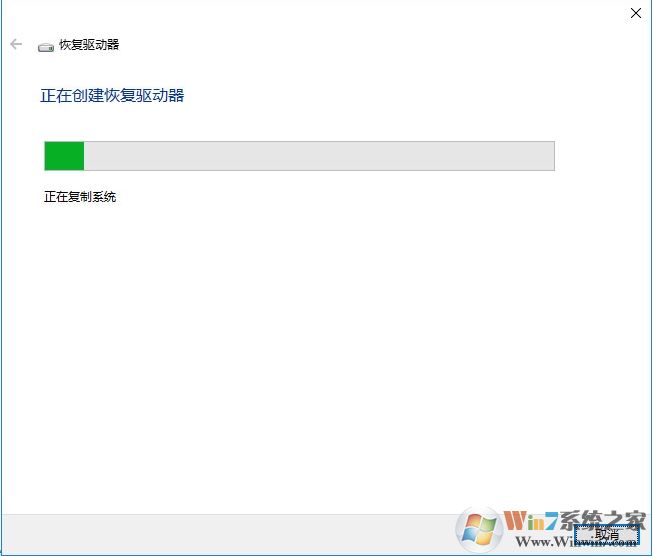
以上就是Windows10系统创建恢复驱动器的方法了,一般来说推荐大家创建一个,避免在系统无法启动时找不到方法来修复。